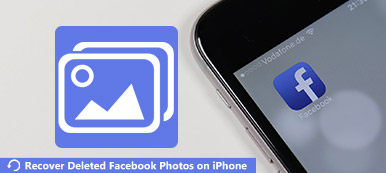İPhone Kamerasıyla bir fotoğraf çektikten sonra, çekilen fotoğrafınız varsayılan olarak iPhone Kamera Rulosuna kaydedilir. Aslında, indirilen fotoğrafları da Film Rulosunda bulabilirsiniz. İhtiyacınız olan fotoğrafı benzer yüzlerce fotoğrafta bulmak zor. Birçok kişi, fotoğrafları farklı türlerde düzenlemek için albümler oluşturmayı sever. Ancak, her şeyin yolunda gitmesi için fotoğrafları iPhone albümlerinde yeniden düzenlemeniz gerekir.

Görüntüleri birden çok albüme koyarsanız sorun yok. Ekstra depolama alanı maliyeti olmayacaktır. Başka bir deyişle, kaç tane albüm oluşturmuş olursanız olun, kullanılan toplam saklama alanı değişmeyecektir. İPhone albümünde görünen fotoğrafların sırasını da yeniden düzenleyebilirsiniz. İOS 12'de bir albümdeki fotoğrafların nasıl yeniden düzenleneceğini görmek için birlikte okuyalım.
- Bölüm 1: iPhone Albümündeki Fotoğrafları Yeniden Düzenleme
- Bölüm 2: Fotoğrafların Yeni / Mevcut Bir Albüme Taşınması ve Film Rulosundan Silme
- Bölüm 3: iPhone'da Facebook Albümündeki Fotoğrafları Yeniden Düzenleme
- Bölüm 4: iPhone Fotoğraflarını ve Albümlerini Yeniden Düzenlemenin En Son Yolu
- Bölüm 5. Albümdeki Fotoğrafları Yeniden Düzenlemeyle İlgili SSS
Bölüm 1: iPhone Albümündeki Fotoğrafları Yeniden Düzenleme
Bir iPhone albümündeki bir fotoğrafı kolayca yeniden düzenleyebilirsiniz. Kendi oluşturduğunuz iPhone albümlerinde fotoğrafları yeniden düzenleyebileceğinizi unutmayın. Bu yöntem, Tüm Fotoğraflar, Patlamalar ve diğer dahili albümlerdeki fotoğrafları yeniden düzenlemek için çalışmaz.
1. AdımDüzenlemek istediğiniz albümü bulun.
2. AdımBelirli fotoğrafa uzun basın.
3. AdımİPhone fotoğrafını farklı bir yere sürükleyin.
4. AdımFotoğraf yeni konumundayken parmağınızı bırakın.

Bölüm 2: Fotoğrafların Yeni / Mevcut Bir Albüme Taşınması ve Film Rulosundan Silme
Fotoğrafları sürükleyip bırakarak farklı bir albümde de yeniden düzenleyebilirsiniz. Bir albümdeki fotoğrafları silmek kolaydır. Ancak, fotoğrafları iPhone Camera Roll'dan silerseniz, silinen fotoğraflar diğer albümlerde de kaybolur. Bu süre zarfında, sorunu çözmek için fotoğrafları Fotoğraf Rulosunda gizleyebilirsiniz.
1. AdımFotoğraflar uygulamasını açın. Yeniden düzenlemek istediğiniz iPhone albümünü seçin.
2. AdımSağ üst köşedeki "Seç" e dokunun. Taşımak istediğiniz fotoğrafları seçin.
3. AdımFotoğrafları yeni bir albüme taşımak için "Sil" e ve ardından "Albümden Kaldır" a dokunun.
4. AdımOrijinal albüme geri dönün. Gizlemek istediğiniz fotoğrafı seçin. Sol alttaki "Paylaş" a dokunun. Fotoğrafları bir albüme taşımak ve iPhone'daki Film Rulosu'ndan silmek için "Fotoğrafı Gizle" yi seçin.

Bölüm 3: iPhone'da Facebook Albümündeki Fotoğrafları Yeniden Düzenleme
İPhone'daki fotoğrafları ve albümleri sürükleyip bırakarak yeniden düzenleyebilirsiniz. Facebook'ta fotoğraf düzenlemek için, iPhone'daki Facebook albümündeki fotoğrafların sırasını da aynı yöntemle değiştirebilirsiniz.
1. AdımFacebook uygulamasını açın. Resimlerinizin o anda depolandığı albümü seçin.
2. AdımSeçili albümde "Albümü Düzenle" ye dokunun.
3. AdımTaşımak istediğiniz fotoğrafı seçin ve basılı tutun.
4. AdımKüçük resmi iPhone'daki Facebook albümünde doğru yere sürükleyip bırakın.

Bölüm 4: iPhone Fotoğraflarını ve Albümlerini Yeniden Düzenlemenin En Son Yolu
Apeaksoft iPhone Aktarımı iPhone fotoğraf albümlerini ve resimlerini yeniden düzenlemek için akıllıca bir seçimdir. Depolanan tüm fotoğrafları ve albümleri iPhone'da tamamen kontrol edebilirsiniz. İPhone fotoğraf albümlerini, içerdiği fotoğrafların yanı sıra tarihe göre sıralamak da kolaydır.
İPhone fotoğraf yöneticisi ve aktarma yazılımı size ayrıntılı fotoğraf bilgilerini gösterebilir. HEIC dönüştürücü, gerektiğinde HEIC görüntülerini JPG ve PNG formatlarına dönüştürebilir. Ayrıca, fotoğrafları iPhone'dan iPhone, Mac ve PC'ye hızla ve kayıpsız olarak aktarabilirsiniz.
- Seçilen fotoğrafları, albümleri, videoları, müzikleri ve diğer dosyaları iPhone ve PC / Mac arasında aktarın.
- Bir albüm oluşturmak / yeniden adlandırmak / silmek, görüntüleri önizlemek ve fotoğraf ayrıntılarını görüntülemek için yerleşik fotoğraf yöneticisi ile iPhone fotoğraflarını ve albümlerini yeniden düzenleyin.
- En son iPhone 17/15/14/13/12/XS/XR/X/11/8 vb. dahil olmak üzere iOS 7 ile tam uyumludur.
- Veri kaybına veya diğer potansiyel risklere neden olmamak.
1. AdımBedava indir, yükle ve çalıştır iPhone fotoğraf yöneticisi. İPhone'u bilgisayara yıldırım USB kablosuyla takın. Bağlandıktan sonra iPhone'da "Güven" e dokunun.

2. AdımSol bölmede "Fotoğraflar" ı tıklayın. Tüm fotoğrafları ve albümleri kategorilerde hızlı bir şekilde görebilirsiniz. Bir albüm açın ve ihtiyacınız olan fotoğrafı seçin. Fotoğrafları başka bir albüme taşımak için "Albüme Ekle" yi seçin.

3. AdımÜst araç çubuğunda "Klasör" e tıklayın. "Yeni Albüm" ü seçebilirsiniz yeni bir fotoğraf albümü oluştur Gerekirse iPhone'da. Ayrıca, bu açılır listeden albümleri yeniden adlandırabilir ve başka değişiklikler yapabilirsiniz.

4. AdımİPhone fotoğraflarının bir kopyasını oluşturmak istiyorsanız, üst araç çubuğunda "Dışa Aktar" ı tıklayın. Kısa sürede seçilen fotoğrafları masaüstüne veya iTunes'a aktarabilirsiniz. Sonuç olarak, bu fotoğrafları silebilirsiniz. fotoğraf albümlerini kaldır iPhone'da daha fazla yer açmak için.

Bölüm 5. Albümdeki Fotoğrafları Yeniden Düzenlemeyle İlgili SSS
Neden iPhone'umdaki fotoğrafları yeniden düzenleyemiyorum?
Fotoğraflarınızı yeniden düzenleyememenizin birkaç nedeni olabilir. Bunun nedeni, cihazınızdaki ayarlar veya fotoğraflarınızı görüntülemek için kullandığınız belirli uygulama olabilir. Fotoğrafların yeniden düzenlemeye izin vermeyecek bir formatta veya konumda saklanması da mümkündür.
iPhone'umda akıllı albüm nasıl oluşturulur?
iPhone'unuzda Fotoğraflar uygulamasını açtıktan sonra Albümler'e dokunun. Ardından yeni bir albüm oluşturmak için + düğmesi > Yeni Akıllı Albüm'ü seçin. Akıllı albümünüze bir ad verin. Akıllı albümünüz için kriterleri ayarlamak üzere Koşul Ekle'ye dokunun. Koşulları ayarlamayı tamamladığınızda Bitti'yi seçin.
Fotoğraflardaki bir albüm ile bir klasör arasındaki fark nedir?
Albüm, belirli bir temaya veya kategoriye göre gruplandırılmış görsellerden oluşan bir koleksiyondur. Fotoğraflarınızı daha yapılandırılmış bir şekilde düzenlemenize ve yönetmenize olanak tanır. Klasör, fotoğrafların veya diğer dosyaların depolandığı bir dizindir. Bilgisayar sistemleri bunu dosyaları düzenlemek ve depolamak için kullanır.
iPhone'umda bu kadar çok fotoğrafı nasıl yönetebilirim?
Yerleşik Fotoğraflar uygulaması iyi bir seçimdir. Fotoğraflarınızı albümler halinde düzenlemenize, klasörler oluşturmanıza ve bulunmalarını kolaylaştırmak için etiketler veya anahtar sözcükler uygulamanıza olanak tanır. Ayrıca App Store'da bulunan üçüncü taraf fotoğraf yönetimi uygulamalarını da kullanabilirsiniz. Veya iPhone'unuzda yer açmak için fotoğraflarınızı bir bilgisayara veya harici depolama cihazına aktarabilirsiniz.
Bir fotoğraf albümünün silinmesi, fotoğrafların da silinmesine neden olur mu?
Hayır, Fotoğraflar'da bir albümü silmek albüm düzenini kaldırır ancak fotoğrafları iPhone'unuzdan silmez. Fotoğraflar, Fotoğraflar uygulamasının Tüm Fotoğraflar bölümünde bulunmaya devam edecek.
Sonuç olarak, geleneksel yöntemleri ve en iyi iPhone fotoğraf yöneticisi iPhone fotoğraflarını sıra dışı olarak düzenlemek için. Apeaksoft iPhone Transfer, tüm kullanıcılar için tek durak bir çözüm sunar. Seçilen iPhone fotoğraflarını ve albümlerini bilgisayarınızda yönetebilir, düzenleyebilir ve aktarabilirsiniz. Büyük ekran size daha fazla ayrıntı gösterebilir. Bu arada, daha az zaman alır iPad fotoğraflarını bilgisayara aktarma.
Bir dahaki sefere "iPhone'umdaki bir albümdeki fotoğrafları yeniden düzenleyebilir miyim?", "İPhone albümündeki fotoğrafları yeniden düzenleyebilir misin?" ve daha fazlası, daha fazla insana yardımcı olmak için bu öğreticiyi paylaşabilirsiniz.